В этой статье вы узнаете, как собственными силами настроить роутер D-Link DIR-300/NRU для стабильной работы в сети Эт-Хоум. И хотя данная процедура довольно проста, вы в любой момент можете заручиться поддержкой наших специалистов и заказать услугу по настройке данного роутера в Петербурге.
Началом настройки роутера является вход в административную панель. Для этого перейдите по адресу 192.168.0.1, после чего введите имя пользователя и пароль в соответствующую форму.
По умолчанию роутер DIR-300/NRU имеет такие учетные данные: Имя пользователя — admin, Пароль — admin.
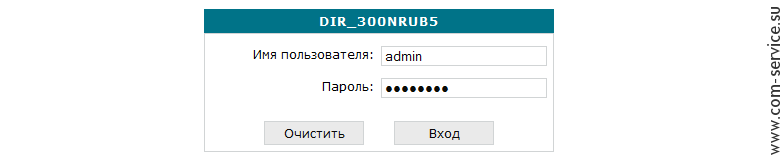
После ввода учетных данных и нажатия кнопки «Вход» перед вами появится окно с предложением сменить пароль по умолчанию.
Мы настоятельно рекомендуем последовать предложению и сменить пароль в самом начале, чтобы обезопасить свой роутер и избежать появления данного сообщения в дальнейшем. Для этого нажмите «OK» и дважды введите новый пароль.
Затем нажмите «Сохранить», и перед вами вновь появится окно входа в административную панель роутера. Введите имя пользователя — admin, а также ваш новый пароль. Нажмите кнопку «Вход».
На открывшейся странице обратите внимание на версию прошивки роутера.
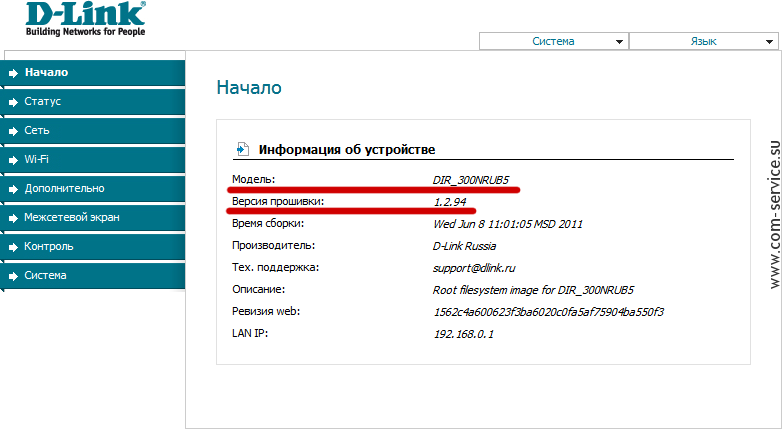
Если номер прошивки вашего устройства 1.3.3 или выше, вы можете продолжить его настройку, сразу перейдя к разделу настройка сети. Если же ваш роутер снабжен более ранней версией прошивки, например, 1.2.9.4 (как в нашем случае), вам потребуется обновить ее, иначе DIR-300/NRU не сможет корректно воспринять настройки DNS, требующиеся для подключения к сети Эт-Хоум — проверено на практике.
Обновление прошивки D-Link DIR-300/NRU
Далее мы рассмотрим процесс обновления прошивки роутера D-Link DIR-300/NRU с версии 1.2.94 (актуально и для более ранних версий) до 1.3.3.
В первую очередь вам необходимо определить ревизию вашего устройства. Ревизия указана:
- на странице входа в адмнистративную панель роутера, в заголовке формы входа;
- на первом экране после входа в панель, над версией прошивки;
- на обороте устройства.
В случае если ревизия вашего роутера, как и в нашем случае, B5, скачайте прошивку с официального сайта D-Link или с нашего сайта. Будьте внимательны! При наличии устройства другой ревизии (B1, B2, B3, B6 или B7) вам необходимо загрузить совместимую прошивку, выбрать которую можно здесь.
После этого обновите роутер, совершив следующие действия: перейдите в раздел Система > Обновление ПО > выберите загруженную прошивку версии 1.3.3 с помощью кнопки Выберите файл с обновлением ПО > нажмите на «Обновить» и дождитесь окончания процесса.
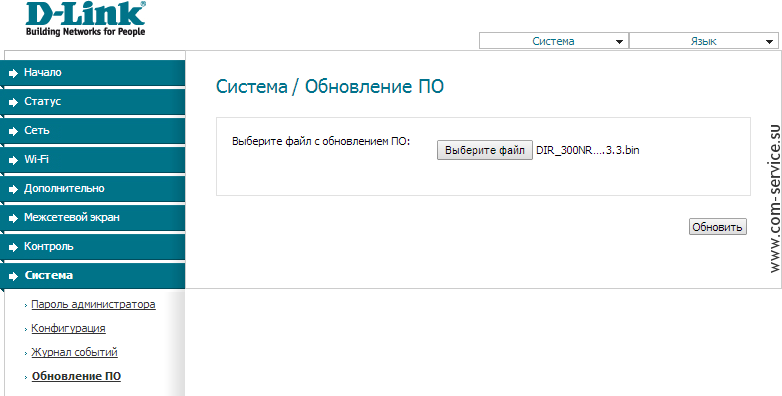
Когда обновление будет завершено, ваш роутер автоматически перезагрузится, и вы сможете продолжить настройку уже на новой прошивке.

К сожалению, после перепрошивки сбрасывается пароль, который мы меняли выше, поэтому зайти в настройки роутера с новой прошивки нужно будет под стандартным паролем (admin), после чего вновь сменить пароль на собственный.

После входа вы увидите изменившийся стартовый экран, на котором сможете убедиться, что прошивка успешно обновлена:
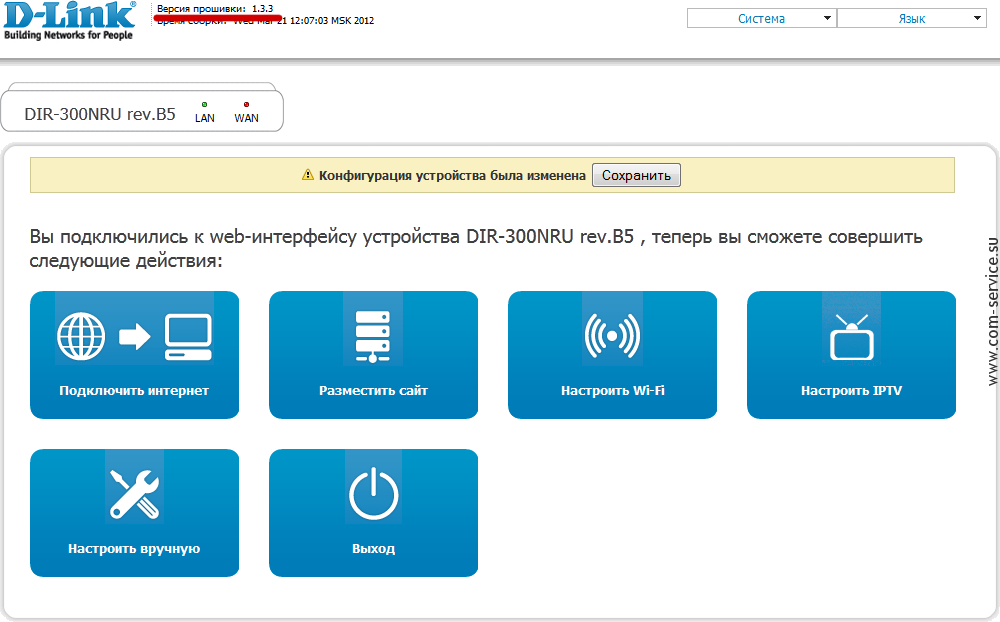
Настройка сети (интернет-соединения) D-Link DIR-300/NRU
Настраивать роутер мы будем «вручную» — то есть без использования «мастера настроек», поскольку при автоматической настройке некоторые параметры (например, MAC-адрес) не сохранятся либо их вообще нельзя указать.
Поэтому для начала настройки нажмите на большую кнопку Настроить вручную и в появившемся окне переключитесь на вкладку Сеть. Далее, находясь в подразделе WAN, нажмите на кнопку «Добавить».
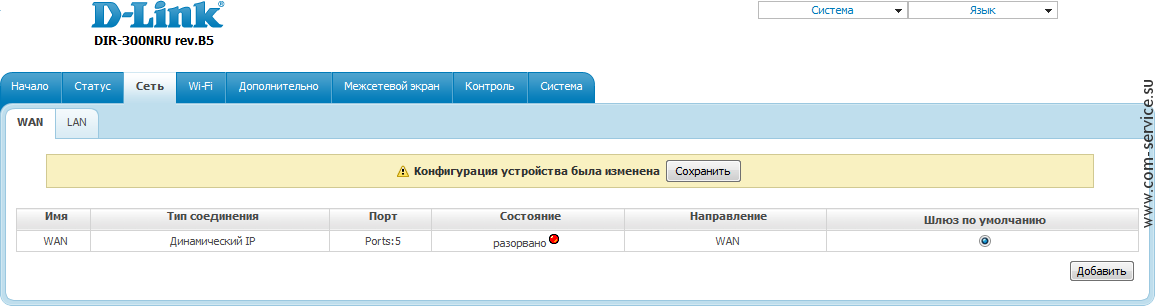
Укажите следующие параметры:
Тип соединения: Статический IP
Порт и Имя оставьте без изменений
MAC: впишите MAC-адрес, указанный в заключенном с провайдером договоре. Обычно он соответствует MAC-адресу компьютера, к которому был подключен интернет до приобретения роутера (если это так, то просто нажмите на кнопку «Клонировать MAC»). Как бы то ни было, вы можете уточнить или сбросить MAC-адрес, обратившись в техническую поддержку провайдера Эт-Хоум.
В разделах IP и Разное заполните поля:
IP-адрес: ваш IP, обычно указан в договоре с провайдером
Сетевая маска: 255.255.255.0
IP-адрес шлюза: 10.40.25.5
Первичный DNS-сервер: 10.59.3.19
Вторичный DNS-сервер: 10.81.3.19
NAT: поставьте галочку
Сетевой экран: поставьте галочку
Обратите внимание, что указанные параметры (IP-адреса) могут отличаться от тех, которые необходимо использовать конкретно в вашем случае. Более точные данные вы можете узнать в техподдержке провайдера.
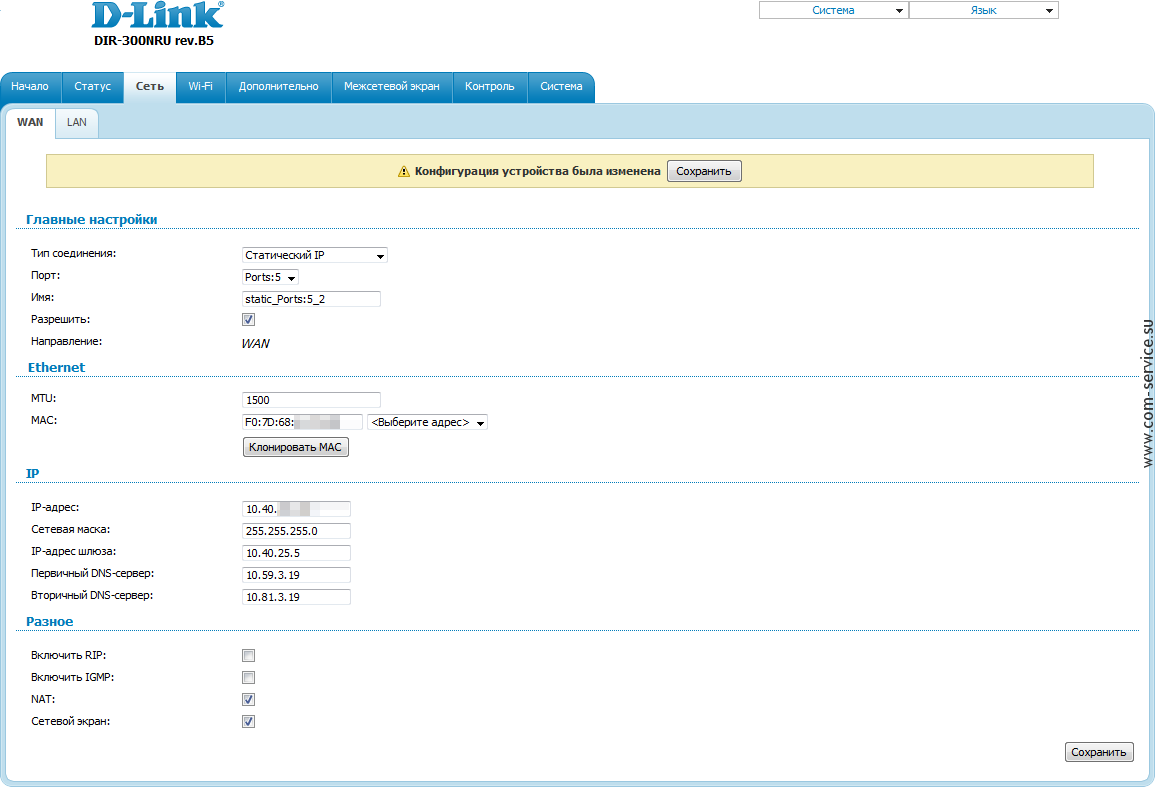
После заполнения всех необходимых полей нажмите на «Сохранить». При сохранения появится запрос:

На вопрос смело отвечайте положительно. Если вы всё сделали правильно, то появится новое соединение в состоянии Соединено:
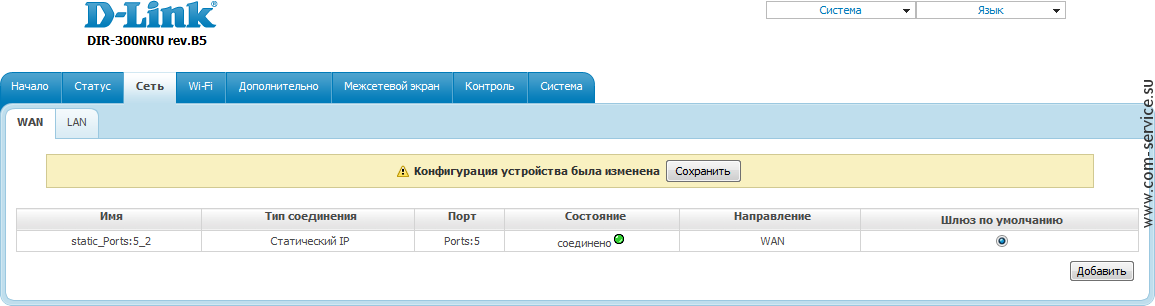
На этом настройка интернет-соединения завершена. Осталось только настроить Wi-Fi.
Настройка Wi-Fi (беспроводной сети) D-Link DIR-300/NRU
Перейдите на соседнюю вкладку Wi-Fi и в ней откройте подраздел Основные настройки. Здесь вы можете указать любое удобное вам название Wi-Fi сети с помощью строки SSID, а также скрыть точку доступа с помощью соответствующей настройки (если вы умеете подключаться к скрытой сети, активация данной функции позволит повысить защиту вашего Wi-Fi соединения. Если же вы не знаете, как работать со скрытой точкой доступа — оставьте ее в выключенном состоянии).
Остальные параметры можно оставить без изменений:

Нажмите на кнопку «Изменить», после чего перейдите в Настройки безопасности.
На данной странице мы рекомендуем установить следующие параметры:
Сетевая аутентификация: WPA-PSK/WPA2-PSK mixed
Ключ шифрования PSK: пароль, дающий доступ к созданному вами Wi-Fi соединению. Он должен состоять минимум из 8 символов и может содержать как цифры, так и латинские буквы
WPA2 Предварительная аутентификация: поставьте галочку
Два других параметра можно оставить со стандартными значениями.
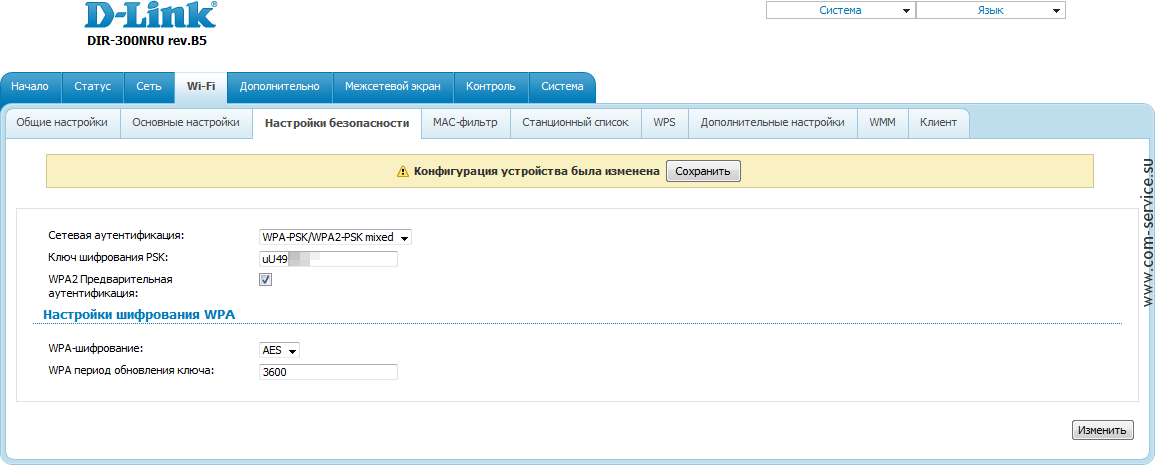
После внесения необходимых данных нажмите на кнопку «Изменить».
Чтобы завершить настройку роутера и сохранить все параметры, нажмите на выпадающий список в правом верхнем углу и выберите «Сохр. и Перезагрузить»:

Затем на экране появится окно с предупреждением. Согласитесь с ним, нажав «OK», и дождитесь окончания процедуры перезагрузки.

Когда роутер будет перезагружен, ваша Wi-Fi сеть будет готова к работе.
Если вы хотите получить квалифицированную помощь по подключению роутера D-Link DIR300/NRU к сети Эт-Хоум, настройке Wi-Fi и устранению любых возможных проблем с устройством, обратитесь в нашу компанию, позвонив по телефону (812) 925-45-03, и мы настроим ваш роутер за минимально короткое время!


у меня нет этой фунции где скачать и что cделать?
Не смог установить Windows 7 Premium (лицензионный) на новый HP 250 G8 ,...
Здравствуйте. При сборке компа на видеокарту MSI GTX 1160 Super Ventus...
Здравствуйте. Сжал диск. начал создавать простой том, а в конце пишет...
Проблема может быть как со стороны системы, так в самой флешке, например....